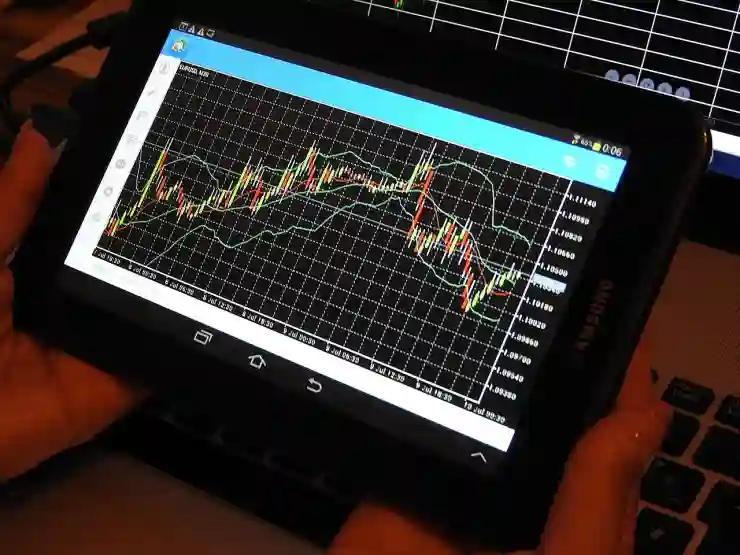스마트폰과 PC 간의 미러링은 이제 일상생활에서 매우 유용한 기능으로 자리잡고 있습니다. 특히 안드로이드 태블릿까지 연결할 수 있다면 더욱 편리하게 다양한 콘텐츠를 공유할 수 있죠. 화면을 큰 디스플레이로 확장하여 게임, 동영상, 프레젠테이션 등을 손쉽게 즐길 수 있는 방법에 대해 알아보겠습니다. 이 글에서는 스마트폰과 PC, 그리고 안드로이드 태블릿 간의 미러링 연결 방법을 자세히 설명드릴 예정입니다. 정확하게 알려드릴게요!
스마트폰과 PC를 연결하는 기본적인 방법
미러링 소프트웨어 설치하기
스마트폰과 PC 간의 미러링을 위해서는 먼저 적합한 미러링 소프트웨어를 설치해야 합니다. 다양한 프로그램이 있지만, 대표적으로 ‘ApowerMirror’, ‘Vysor’, ‘LetsView’와 같은 소프트웨어가 많이 사용됩니다. 이들 프로그램은 사용자 친화적인 인터페이스를 제공하여 초보자도 쉽게 사용할 수 있습니다. 선택한 프로그램을 PC에 다운로드하고 설치한 후, 스마트폰에도 해당 앱을 설치해야 합니다. 일반적으로 구글 플레이 스토어에서 쉽게 찾을 수 있으니, 검색해보시면 됩니다.
USB 또는 Wi-Fi로 연결하기
소프트웨어 설치가 완료되면, 이제 실제로 스마트폰과 PC를 연결할 차례입니다. USB 케이블을 이용한 연결이 가장 안정적이며, 빠른 데이터 전송 속도를 보장합니다. USB 디버깅 모드를 활성화해야 하는 경우가 많으므로, 스마트폰 설정에서 개발자 옵션을 찾아 활성화하세요. 반면에 Wi-Fi 연결을 원하신다면, 동일한 네트워크에 두 기기가 있어야 하며, 소프트웨어 내에서 Wi-Fi 미러링 옵션을 선택하면 됩니다.
미러링 시작하기
연결이 완료된 후에는 소프트웨어의 지시에 따라 미러링 기능을 시작하면 됩니다. 대부분의 프로그램에서는 ‘연결하기’ 버튼이나 비슷한 옵션이 있을 것입니다. 이 버튼을 클릭하면 스마트폰의 화면이 PC에 실시간으로 표시됩니다. 이렇게 되면 큰 화면으로 게임이나 동영상을 감상할 수 있으며, 프레젠테이션 자료를 보여주는 것도 훨씬 수월해집니다.
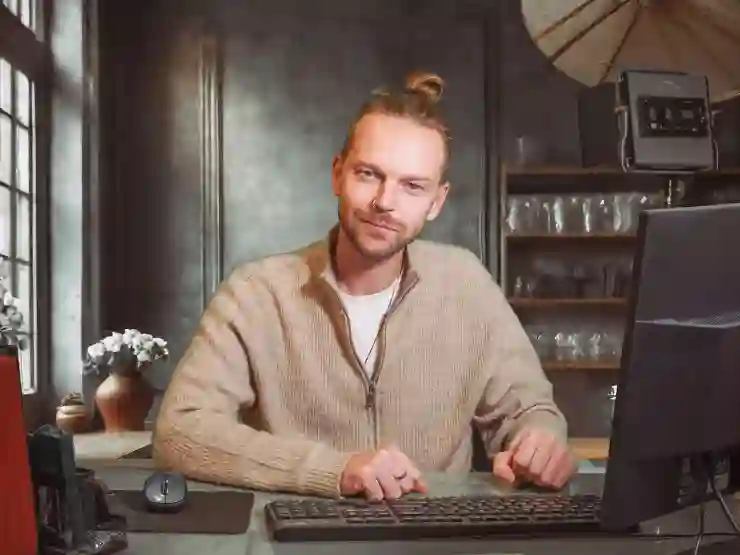
스마트폰 PC 미러링 연결 방법 안드로이드 태블릿까지 가능
안드로이드 태블릿 추가 연결 방법
태블릿 준비 및 설정하기
안드로이드 태블릿도 스마트폰과 마찬가지로 미러링 기능을 지원합니다. 태블릿에서 사용할 미러링 앱 또한 PC와 동일하게 설치해야 합니다. 태블릿의 설정 메뉴에서도 USB 디버깅 모드를 활성화하고 필요한 권한을 허용해야 할 수도 있습니다. 이 과정은 태블릿 모델에 따라 약간 다를 수 있으므로 주의 깊게 확인하세요.
스마트폰과 태블릿 동시 연결하기
스마트폰과 태블릿 모두 동시에 미러링하려면 각 기기를 별도로 연결해야 합니다. 일부 소프트웨어는 여러 장치를 동시에 지원하므로 이를 활용하면 좋습니다. 예를 들어, ApowerMirror에서는 여러 기기를 관리할 수 있는 기능이 있어 한 번의 클릭으로 원하는 장치를 선택하여 화면 공유가 가능합니다.
태블릿 활용법 익히기
안드로이드 태블릿으로 화면 공유를 한 후에는 다양한 활용법이 존재합니다. 예를 들어, 온라인 강의를 태블릿에서 보고 그 내용을 PC 화면으로 전달하며 노트를 작성하거나 협업 작업을 진행할 수 있습니다. 또한 게임이나 영화를 즐길 때도 큰 화면 덕분에 더욱 몰입감 있게 콘텐츠를 즐길 수 있습니다.
화면 품질 최적화 팁
해상도 조정하기
미러링 시 화질 문제는 종종 발생하는 이슈 중 하나입니다. 초기 설정값보다 높은 해상도를 선택하면 선명한 이미지를 얻을 수 있지만, 네트워크 속도가 느리거나 CPU 성능이 낮으면 끊기는 현상이 발생할 수 있습니다. 따라서 해상도를 조정하여 최적의 환경을 찾아보세요.
인터넷 속도 체크하기
Wi-Fi로 미러링하는 경우 인터넷 속도가 매우 중요합니다. 가능하다면 5GHz 대역폭의 라우터를 사용하여 보다 빠르고 안정적인 연결 상태를 유지하는 것이 좋습니다. 속도가 느릴 경우 다른 기기의 연결 상태나 거리 등을 점검하여 최적의 조건으로 조절하세요.
소음 및 배경 영향을 최소화하기
미러링 시 주변 환경도 고려해야 합니다. 특히 회의나 프레젠테이션 중에는 소음이 방해 요소가 될 수 있기 때문에 조용한 공간에서 작업하는 것이 이상적입니다. 또한 불필요한 알림이나 전화는 미리 꺼두어 집중력을 높이는 것이 좋습니다.
특별히 알아둬야 할 보안 사항
개인 정보 보호 주의하기
미러링 과정에서는 개인 정보가 화면에 나타날 수 있으므로 주의를 기울여야 합니다. 특히 민감한 정보나 비밀번호 입력 시에는 주변 사람들에게 보이지 않도록 신경 쓰는 것이 필요합니다.
앱 권한 관리하기
미러링 앱 사용 시 과도한 접근 권한 요청이 있을 경우 주의를 기울여야 합니다. 앱 리뷰 및 평판을 확인하고 불필요한 권한 요청은 거부하는 것이 안전합니다.
공용 네트워크 피하기
가능하다면 공용 Wi-Fi 대신 개인 네트워크에서 미러링 작업을 진행하세요. 공공장소에서 접속하는 것은 보안 위험성이 높아질 수 있기 때문입니다.
주요 미러링 앱 비교 분석
ApowerMirror 특징 및 장점
ApowerMirror는 사용자 인터페이스가 직관적이며 다양한 기능들이 포함되어 있어 많은 사용자들에게 사랑받고 있습니다. 음성 통화 녹음, 스크린샷 촬영 등 추가적인 유틸리티 기능도 제공하므로 매우 유용합니다.
LetsView 활용법 및 추천 이유
LetsView는 무료 버전임에도 불구하고 뛰어난 성능과 다양한 플랫폼 지원으로 유명합니다. 광고 없이 깔끔하게 사용할 수 있으며, 크로스 플랫폼 호환성이 뛰어나서 안드로이드뿐만 아니라 iOS 기기에서도 사용할 수 있다는 장점이 있습니다.
Vysor 편리함 및 단점 파악하기
Vysor는 Google Chrome 기반으로 작동하며 브라우저에서 직접 실행할 수 있는 점이 특징입니다. 그러나 무료 버전에서는 해상도가 제한되거나 광고가 있을 수 있어서 유료 버전을 고려할 필요가 있습니다.
각각의 방식마다 장단점이 있으니 자신에게 맞는 방법과 앱을 선택하여 편리하게 스마트폰과 PC 그리고 안드로이드 태블릿 간의 미러링을 즐겨보세요!
마무리하면서 함께 생각해볼 점
스마트폰과 PC 간의 미러링은 다양한 용도로 활용될 수 있으며, 그 편리함은 일상 생활에서 큰 도움이 됩니다. 하지만 연결 과정에서 발생할 수 있는 문제나 보안 이슈를 항상 염두에 두어야 합니다. 적절한 소프트웨어 선택과 설정을 통해 최적의 환경을 만들어 보세요. 마지막으로, 미러링을 활용하여 더 효율적이고 즐거운 디지털 경험을 누리시길 바랍니다.
유용하게 참고할 내용들
1. 미러링 소프트웨어의 최신 버전을 유지하는 것이 중요합니다. 항상 업데이트를 체크하세요.
2. USB 케이블은 원활한 연결을 위해 정품 또는 고품질 제품을 사용하는 것이 좋습니다.
3. Wi-Fi 연결 시 라우터의 위치와 간섭 요소를 고려하여 최적의 신호를 확보하세요.
4. 사용 중인 앱의 권한 설정을 주기적으로 검토하여 불필요한 접근 권한을 차단하세요.
5. 화면 공유 중에는 중요한 정보가 노출되지 않도록 주의하며 안전한 환경에서 작업하세요.
주요 포인트 모아보기
스마트폰과 PC 간 미러링을 위해서는 적합한 소프트웨어 설치가 필요하다. USB 또는 Wi-Fi로 안정적으로 연결하고, 해상도와 인터넷 속도를 최적화하여 품질을 높이자. 개인 정보 보호와 앱 권한 관리도 중요하며, 공용 네트워크는 피하는 것이 좋다. 다양한 미러링 앱이 있으니 자신의 필요에 맞는 것을 선택하자.
자주 묻는 질문 (FAQ) 📖
Q: 스마트폰과 PC를 미러링하려면 어떤 앱을 사용해야 하나요?
A: 스마트폰과 PC를 미러링하기 위해 사용할 수 있는 앱으로는 ‘AirDroid’, ‘ApowerMirror’, ‘Vysor’ 등이 있습니다. 이러한 앱들은 Wi-Fi 또는 USB 연결을 통해 화면을 공유할 수 있게 해줍니다.
Q: 안드로이드 태블릿도 PC와 미러링할 수 있나요?
A: 네, 안드로이드 태블릿도 PC와 미러링이 가능합니다. 대부분의 미러링 앱은 스마트폰뿐만 아니라 태블릿에서도 지원하므로, 동일한 방법으로 연결할 수 있습니다.
Q: 미러링 중에 지연이 발생하는 이유는 무엇인가요?
A: 미러링 중 지연이 발생하는 이유는 주로 네트워크 속도와 연결 안정성 때문입니다. Wi-Fi 신호가 약하거나 불안정하면 지연이 발생할 수 있으며, USB 연결 시에도 케이블이나 포트 문제로 인해 지연이 생길 수 있습니다.